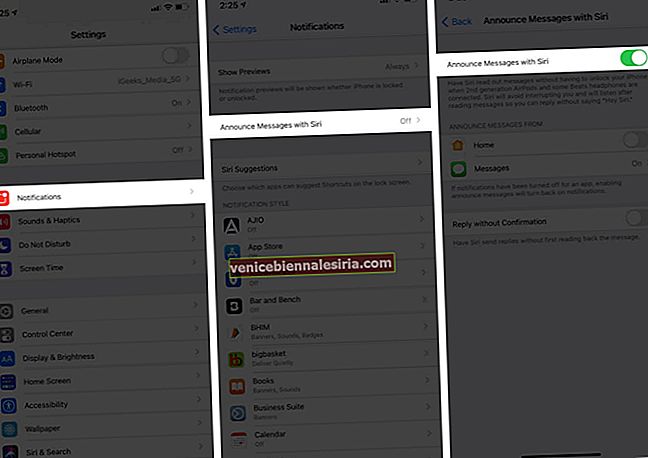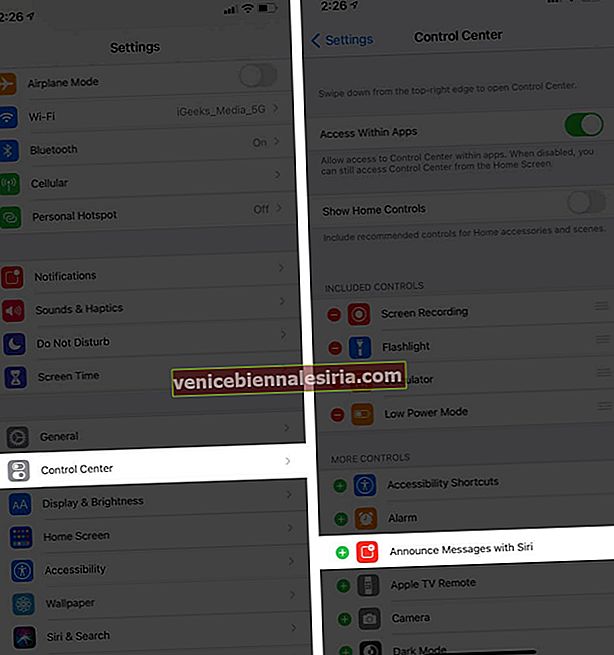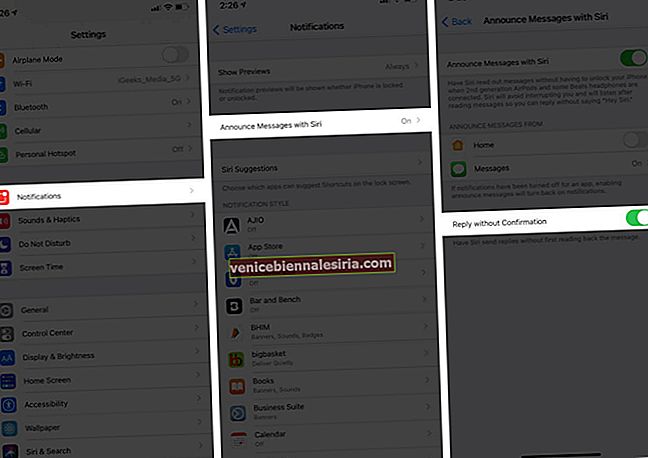С iOS 14 у вас теперь есть личный помощник Siri, который объявляет ваши сообщения через AirPods. И в довершение всего, вы можете ответить, даже не беря iPhone и не набирая его. Звучит интригующе?
Большинство людей предпочитают разговаривать по телефону, а не в чате, особенно когда они едут или работают над проектом. Я один из них. А функция «Анонсировать сообщения с помощью Siri» на AirPods у меня отлично сработала. Хотя я использую Siri на iPhone и iPad для различных целей, мне особенно нравится эта функция.
И я уверен, что к тому времени, когда вы об этом узнаете, даже вы на это влюбитесь. Но прежде чем двигаться дальше, давайте сначала узнаем;
Совместимость с функцией «Анонсировать сообщения с помощью Siri»
К сожалению, эта крутая функция совместима не со всеми устройствами. Вы должны убедиться, что на вашем iPhone и iPad установлена последняя версия iOS или iPadOS. Кроме того, у вас должны быть какие-либо из этих наушников;
- AirPods Макс
- AirPods (2-го поколения)
- Powerbeats
- AirPods Pro
- Powerbeats Pro
- Beats Solo Pro
Пусть начнется обучение;
- Как включить анонсирование сообщений с помощью Siri на iPhone
- Ответить на сообщения в AirPods
Как включить анонсирующие сообщения с помощью Siri на iPhone
- Зайдите в « Настройки» и нажмите « Уведомления» .
- Теперь нажмите « Объявлять сообщения с Siri» и включите его.
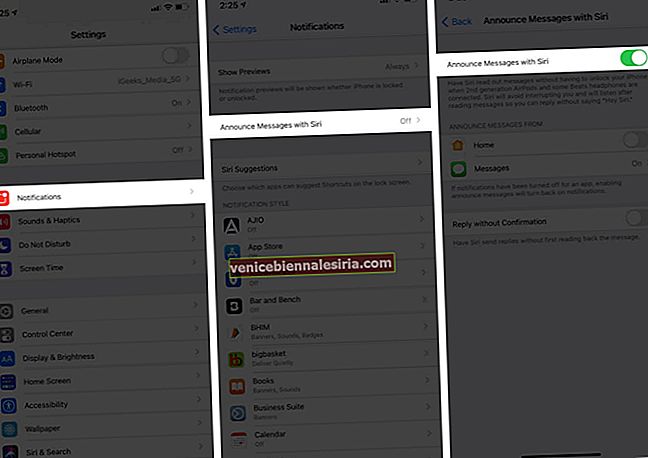
Помните : Siri не объявляет сообщения (даже если он включен) во время использования вашего устройства или если экран не темный.
Вы также можете добавить сообщения с объявлением с помощью Siri в Центр управления.
- Откройте « Настройки» и нажмите « Центр управления» .
- Прокрутите вниз до пункта « Объявлять сообщения с помощью Siri » и нажмите «+», чтобы добавить его в центр управления.
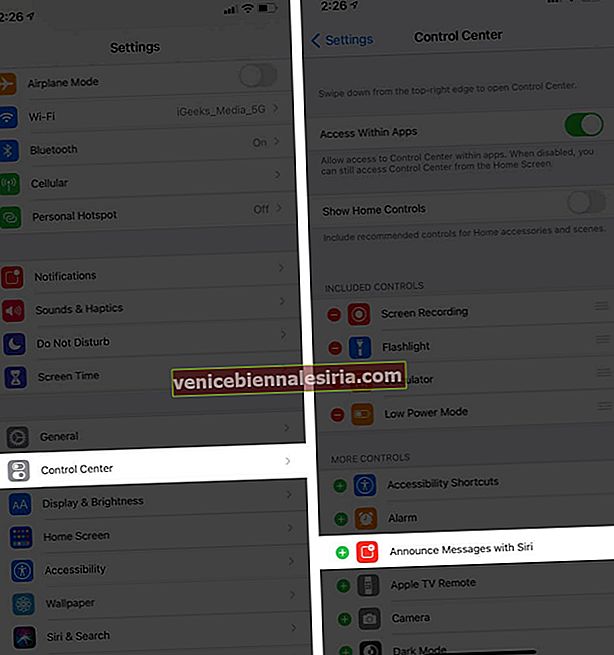
Когда Siri объявит ваше сообщение, она будет ждать вашего ответа. Вот несколько способов сделать это;
Ответить на сообщения в AirPods
- Ответьте: «Я доберусь до офиса через час».
- Скажи ему: «Я за рулем, я перезвоню».
Когда вы закончите, Siri повторит ваше сообщение перед его отправкой. Однако у вас есть возможность отправить ответ без подтверждения. Сделать это,
- Зайдите в « Настройки» и нажмите « Уведомления» .
- Нажмите « Объявлять сообщения с помощью Siri» и включите « Ответить без подтверждения» .
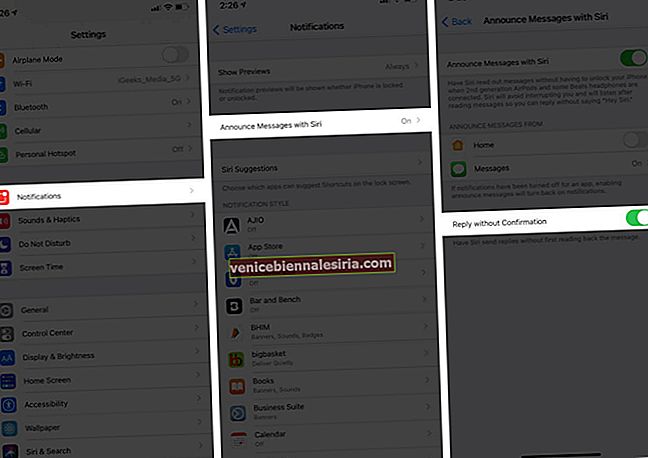
Если у вас возникнут проблемы с использованием этой функции, вот несколько быстрых способов устранения неполадок, которые вы можете выполнить, чтобы решить эту проблему.
Siri не объявляет ваши сообщения на AirPods или Beats? Быстрые исправления
Это могло быть по разным причинам. Попробуйте следующие решения:
- Проверьте, совместим ли ваш iPhone / iPad.
- Убедитесь, что вы используете совместимые наушники AirPods или Beats.
- Убедитесь, что в настройках включен параметр «Объявлять сообщения с помощью Siri».
Заставьте Siri читать ваши входящие сообщения на AirPods!
Я считаю эту функцию полезной, особенно когда я вожу машину или многозадачна. Я имею в виду, что ответить на звонок с помощью AirPods легко во время вождения, но читать и отвечать на сообщение (в этом отношении важное) рискованно и НЕ РЕКОМЕНДУЕТСЯ.
Сообщите мне свое мнение по этому поводу, если вы когда-либо использовали эту функцию. Если нет, то чего же вы ждете? Попробуйте.
Вы также можете прочитать это:
- Лучшие аксессуары для AirPods Max, которые вы можете купить
- Как использовать Live Listen с AirPods
- Лучшие чехлы для AirPods Pro
- Лучшие советы и рекомендации по AirPods Max